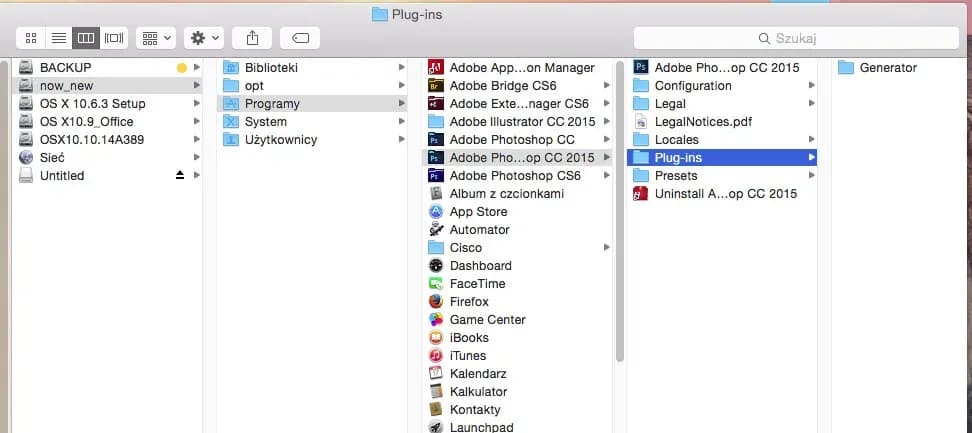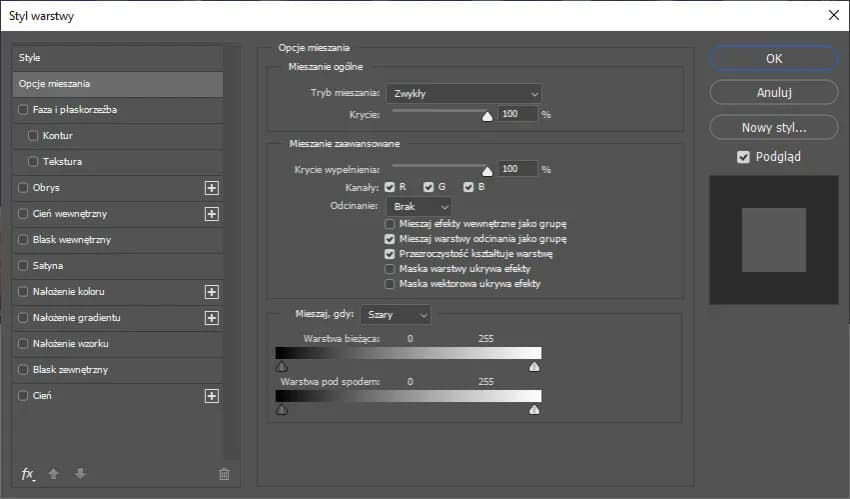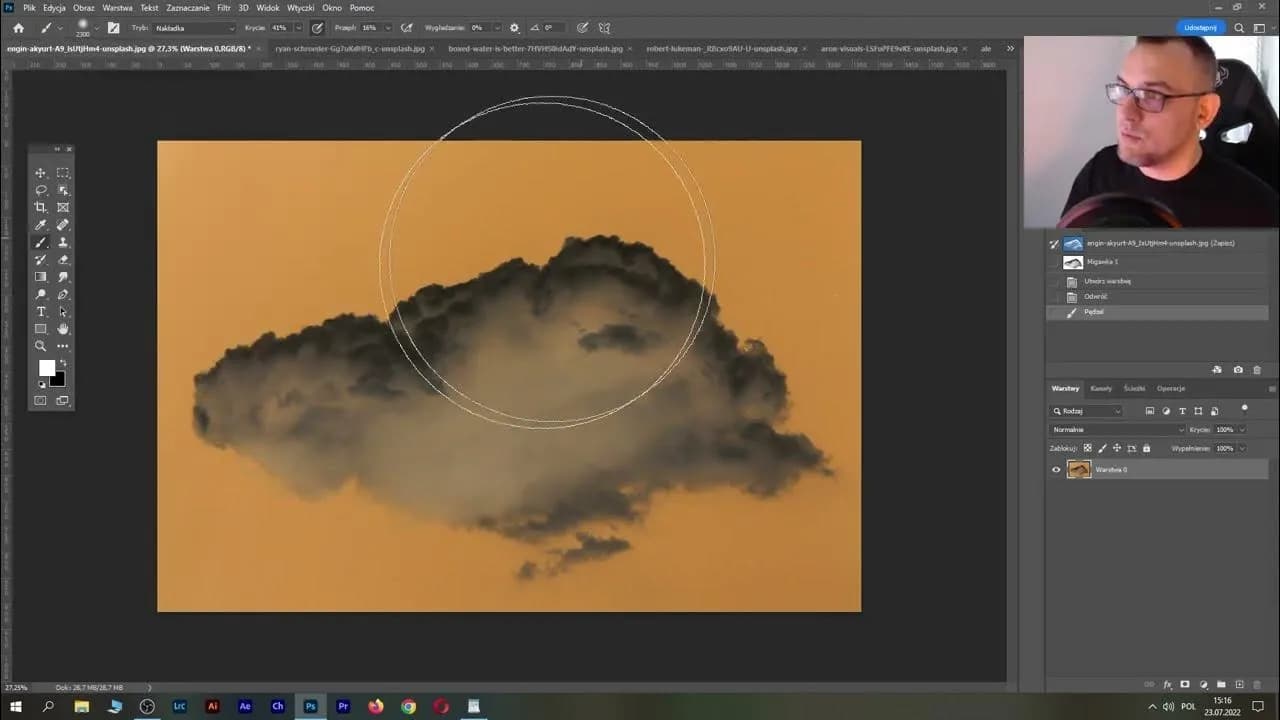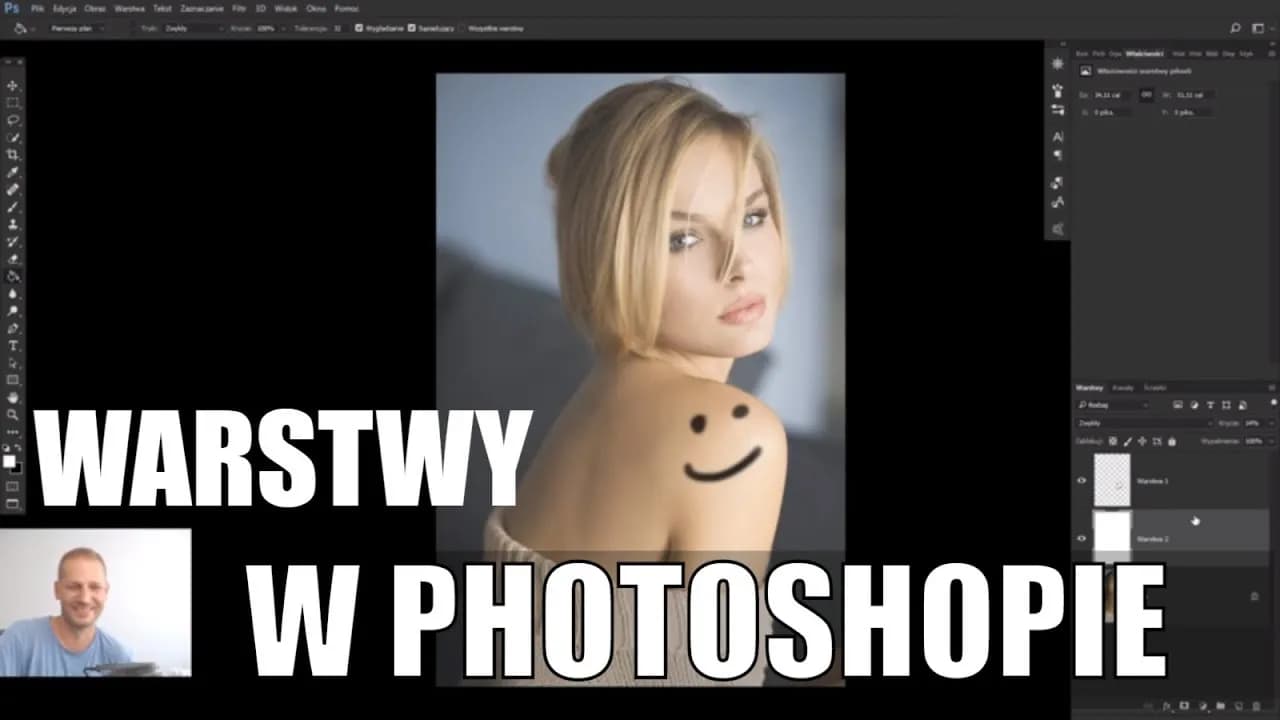Instalacja wtyczki do Photoshopa może wydawać się skomplikowanym procesem, ale w rzeczywistości jest to prosty krok, który może znacznie wzbogacić możliwości programu. Wtyczki to dodatkowe narzędzia, które pozwalają na rozszerzenie funkcjonalności Photoshopa, ułatwiając pracę i wprowadzając nowe efekty graficzne. Aby skorzystać z tych udogodnień, wystarczy kilka prostych kroków.
W tym artykule przedstawimy, jak prawidłowo zainstalować wtyczkę do Photoshopa oraz jak uniknąć typowych problemów, które mogą się pojawić po instalacji. Dzięki naszym wskazówkom, będziesz mógł cieszyć się pełnią możliwości swojego oprogramowania bez zbędnych komplikacji.
Kluczowe informacje:- Aby zainstalować wtyczkę, należy najpierw pobrać jej pliki.
- Wtyczki należy skopiować do folderu „Plugins” w lokalizacji instalacji Photoshopa.
- Po skopiowaniu plików, program Photoshop należy uruchomić ponownie, aby wtyczka została zarejestrowana.
- Jeśli wtyczka nie jest automatycznie wykrywana, można wskazać ścieżkę do folderu w menu „Edycja” > „Preferencje” > „Wtyczki i pliki zewnętrzne”.
- W przypadku problemów z działaniem wtyczki, warto sprawdzić jej kompatybilność z wersją Photoshopa.
Jak pobrać wtyczkę do Photoshopa i co musisz wiedzieć przed instalacją
Wtyczki to niezwykle przydatne narzędzia, które mogą znacznie ulepszyć Twoje doświadczenie w pracy z Photoshopem. Dzięki nim możesz dodać nowe funkcje, efekty oraz ułatwić sobie codzienne zadania. Zanim jednak zdecydujesz się na pobranie wtyczki, warto wiedzieć, na co zwrócić uwagę, aby uniknąć problemów w przyszłości.
Przede wszystkim, upewnij się, że wtyczka jest kompatybilna z Twoją wersją Photoshopa. W przeciwnym razie możesz napotkać trudności w jej działaniu. Dodatkowo, sprawdź opinie innych użytkowników oraz źródło, z którego zamierzasz pobrać wtyczkę. Wybieraj tylko zaufane strony, aby zminimalizować ryzyko pobrania złośliwego oprogramowania.
Gdzie znaleźć najlepsze wtyczki do Photoshopa i jak je ocenić
Najlepsze wtyczki do Photoshopa można znaleźć w różnych miejscach w Internecie. Oficjalne strony producentów oraz renomowane platformy graficzne to doskonałe źródła. Warto również zwrócić uwagę na opinie i recenzje wtyczek na forach dyskusyjnych oraz w grupach społecznościowych związanych z grafiką komputerową.
Oto kilka zaufanych miejsc, w których możesz znaleźć i pobrać wtyczki do Photoshopa:
- Adobe Exchange – oficjalna platforma Adobe z wtyczkami i dodatkami.
- Creative Market – miejsce, gdzie znajdziesz wtyczki oraz inne zasoby graficzne.
- Envato Market (GraphicRiver) – platforma z szerokim wyborem wtyczek i szablonów.
- Plugin Everything – strona oferująca różnorodne wtyczki do Photoshopa.
- Forumi graficzne – takie jak DeviantArt, gdzie użytkownicy dzielą się swoimi wtyczkami.
Jak zainstalować wtyczkę do Photoshopa krok po kroku
Instalacja wtyczki do Photoshopa jest prostym procesem, który można zrealizować w kilku krokach. Po pierwsze, pobierz wtyczkę z zaufanego źródła i upewnij się, że jest ona kompatybilna z Twoją wersją programu. Zazwyczaj wtyczki są dostępne w formacie ZIP, więc po pobraniu musisz je rozpakować.
Następnie, skopiuj pliki wtyczki do folderu „Plugins” w lokalizacji instalacji Photoshopa. Domyślnie, folder ten znajduje się w ścieżce: C:\Program Files\Adobe\Adobe Photoshop\Plug-ins (dla systemu Windows) lub /Applications/Adobe Photoshop/Plug-ins (dla systemu macOS). Po skopiowaniu plików, uruchom ponownie program Photoshop, aby wtyczka mogła się zarejestrować.Co zrobić, jeśli wtyczka nie jest wykrywana?
W przypadku, gdy wtyczka nie działa lub nie jest widoczna w Photoshopie, możesz sprawdzić ustawienia programu. Wybierz „Edycja” > „Preferencje” > „Wtyczki i pliki zewnętrzne”. Upewnij się, że opcja „Włącz wtyczki” jest zaznaczona. Możesz również wskazać ręcznie ścieżkę do folderu z wtyczkami, jeśli program nie może jej automatycznie znaleźć.
- Upewnij się, że wtyczka jest kompatybilna z Twoją wersją Photoshopa.
- Sprawdź, czy pliki wtyczki zostały poprawnie skopiowane do folderu „Plugins”.
- Uruchom ponownie Photoshopa po instalacji wtyczki.
- W razie problemów, sprawdź ustawienia preferencji w Photoshopie.
Czytaj więcej: Jak rozciągnąć tło w Photoshopie bez utraty jakości i detali
Jak zlokalizować folder z wtyczkami w Photoshopie dla łatwej instalacji
Jeśli nie wiesz, gdzie znajduje się folder z wtyczkami w Photoshopie, nie martw się. Możesz go łatwo zlokalizować. W systemie Windows, folder ten zazwyczaj znajduje się w: C:\Program Files\Adobe\Adobe Photoshop\Plug-ins. Natomiast w systemie macOS, ścieżka to: /Applications/Adobe Photoshop/Plug-ins. Warto pamiętać, że folder ten może się różnić w zależności od wersji programu.
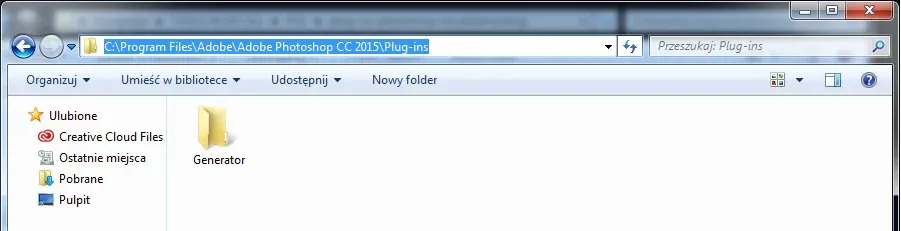
Co zrobić, gdy wtyczka nie działa po instalacji w Photoshopie
Po zainstalowaniu wtyczki do Photoshopa mogą wystąpić różne problemy, które uniemożliwiają jej prawidłowe działanie. Często zdarza się, że wtyczka nie jest widoczna w programie, co może być frustrujące. Pierwszym krokiem, który warto podjąć, jest sprawdzenie, czy wtyczka została poprawnie zainstalowana w odpowiednim folderze „Plugins”. Upewnij się, że wszystkie pliki wtyczki zostały skopiowane do właściwej lokalizacji.
Kolejnym krokiem jest ponowne uruchomienie Photoshopa. Czasami program wymaga restartu, aby zarejestrować nowe wtyczki. Jeśli problem nadal występuje, przejdź do ustawień preferencji. W menu „Edycja” > „Preferencje” > „Wtyczki i pliki zewnętrzne” upewnij się, że opcja „Włącz wtyczki” jest zaznaczona. Jeśli wtyczka nie działa, sprawdź również, czy jest kompatybilna z Twoją wersją Photoshopa.
Jakie są najczęstsze problemy z wtyczkami do Photoshopa i jak je rozwiązać
Wśród najczęstszych problemów z wtyczkami do Photoshopa można wymienić ich brak w menu programu oraz błędy podczas próby ich użycia. Często powodem jest niekompatybilność z wersją oprogramowania lub błędna instalacja. Aby rozwiązać te problemy, warto najpierw sprawdzić wersję wtyczki i upewnić się, że jest ona aktualna. Jeśli korzystasz z nowszej wersji Photoshopa, wtyczka może wymagać aktualizacji.
Innym powszechnym problemem jest konflikt między różnymi wtyczkami. Jeśli masz zainstalowanych wiele wtyczek, spróbuj wyłączyć wszystkie poza jedną i sprawdzić, czy problem nadal występuje. Możesz również odwiedzić strony wsparcia producentów wtyczek, gdzie często znajdziesz rozwiązania problemów lub aktualizacje. Poniżej przedstawiamy tabelę z najczęstszymi problemami i ich rozwiązaniami:
| Problem | Rozwiązanie |
| Wtyczka nie widoczna w Photoshopie | Sprawdź folder „Plugins” i uruchom ponownie program. |
| Błędy podczas użycia wtyczki | Upewnij się, że wtyczka jest kompatybilna z wersją Photoshopa. |
| Konflikty między wtyczkami | Wyłącz inne wtyczki i testuj pojedynczo. |